Python | 一行命令生成动态二维码
当我看到别人的二维码都做的这么炫酷的时候,我心动了!
我也想要一个能够吸引眼球的二维码,今天就带大家一起用 Python 来做一个炫酷的二维码!
首先要安装工具 myqr:
pip install myqr安装完成后,就可以在命令行中输入 myqr 查看下使用帮助:
$ myqr --help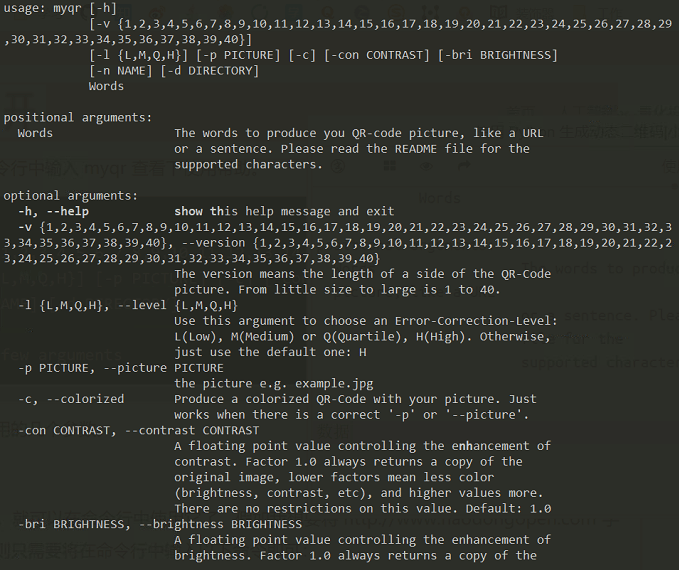
可以看出 myqr 有着丰富的参数支持,这里就不再一一解释,后面使用到会再细说。
简单用法
首先我们生成一个普通二维码:
$ myqr "http://weixin.qq.com/r/PnUmPg7E8lONrUpd9yAs"
line 16: mode: byte
Succeed!
Check out your 2-H QR-code: /mnt/d/code/Python/learn/myqr/qrcode.png这时就会在当前目录下生成一个名称为 qrcode.png 的二维码。
如果 myqr 后面传入的是普通字符串,那么扫描后会现在字符串。若是一个网址,扫描后会自动跳转。
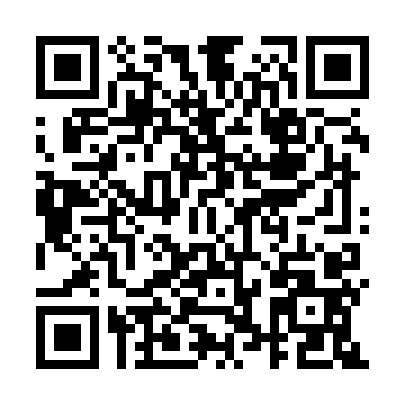
大家可以扫描下看看,是不是我们设置的字符串。
需要注意的时,这里的字符串不能指定中文,否则会抛出 ValueError('Wrong words! Make sure the characters are supported!') 的异常。
1、使用 -d 可以控制输出的文件路径;
2、使用 -n 控制文件名称,格式可以是 .jpg、.png、.bmp、.gif;
3、使用 -l 可以控制二维码的纠错等级,范围是L、M、Q、H,从左到右依次升高;
4、使用 -v 控制二维码的边长,范围是 1 至 40,数字越大边长越大。
生成带图片的二维码
光是二维码,是否太单调了呢?没关系,我们能加上我们想要的图片,使二维码更具辨识度!
我们可以使用 -p 参数指定图片,将二维码与该图片结合在一起。
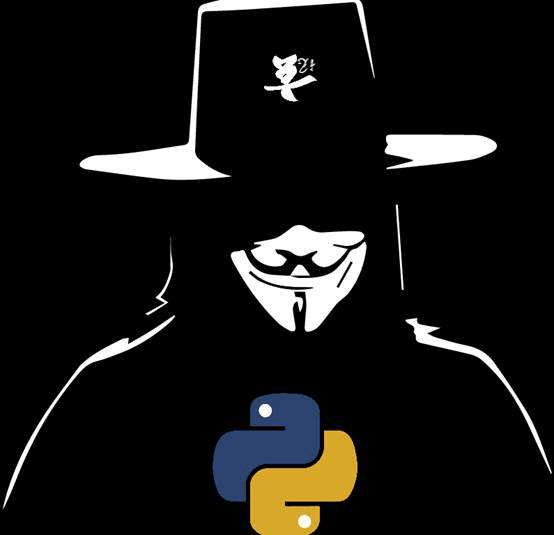
想要将上面的图片结合到二维码中,可以使用下面的命令来生成:
myqr "http://weixin.qq.com/r/PnUmPg7E8lONrUpd9yAs" -p developer.png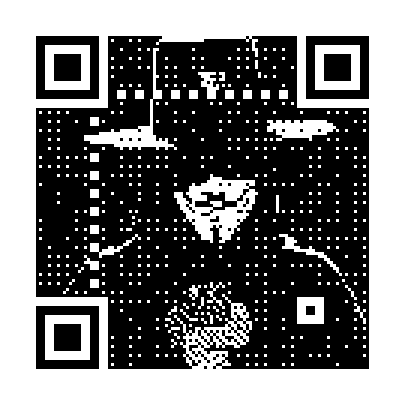
黑白的,似乎不是那么好看,彩色的如何呢? 实现彩色也非常简单。
如果想要生成彩色的,可以加上参数 -c。
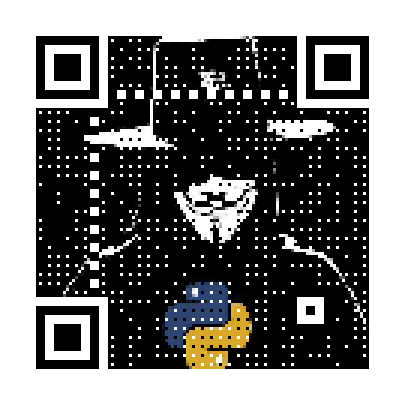
另外,如果想要图片的对比度和亮度,可以使用参数 -con 控制图片对比度,1.0 表示原始图片,更小的值表示更低对比度,更大反之。默认为 1.0;
使用参数 -bri 用来调节图片的亮度,其余用法和取值与 -con 相同。
生成动态二维码
其实生成动态二维码,并没有想象的那么复杂。
方式与上面的带图片的二维码的生成方式没有区别,只是将原始图片换成 .gif 即可!
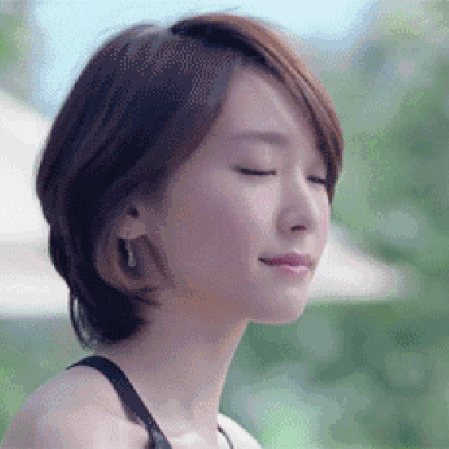
myqr "http://weixin.qq.com/r/PnUmPg7E8lONrUpd9yAs" -p who.gif -c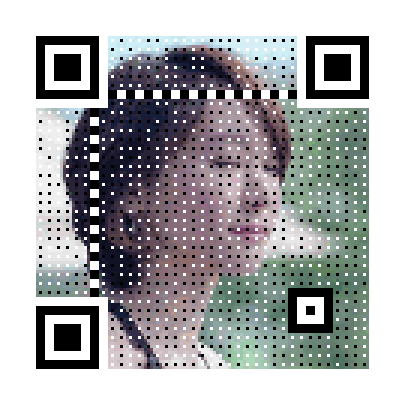
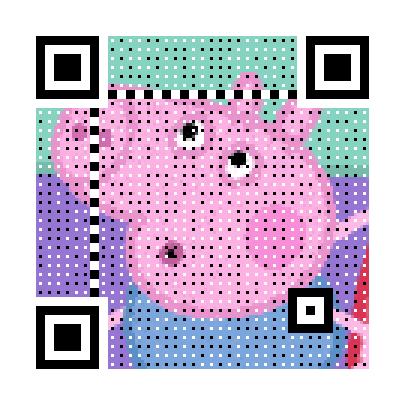
Python 代码中调用的方式生成
from MyQR import myqr
myqr.run('https://www.baidu.com')
## so easy
下面我们来详细的讲解一下 myqr.run() 函数里面的参数
| 参数 | 含义 | 详细 |
|---|---|---|
| words | 二维码指向链接 | str,输入链接或者句子作为参数 |
| version | 边长 | int,控制边长,范围是1到40,数字越大边长越大,默认边长是取决于你输入的信息的长度和使用的纠错等级 |
| level | 纠错等级 | str,控制纠错水平,范围是L、M、Q、H,从左到右依次升高,默认纠错等级为'H' |
| picture | 结合图片 | str,将QR二维码图像与一张同目录下的图片相结合,产生一张黑白图片 |
| colorized | 颜色 | bool,使产生的图片由黑白变为彩色的 |
| contrast | 对比度 | float,调节图片的对比度,1.0 表示原始图片,更小的值表示更低对比度,更大反之。默认为1.0 |
| brightness | 亮度 | float,调节图片的亮度,其余用法和取值与 contrast 相同 |
| save_name | 输出文件名 | str,默认输出文件名是"qrcode.png" |
| save_dir | 存储位置 | str,默认存储位置是当前目录 |
myqr.run(words='https://www.baidu.com', picture='', colorized=True,)
总结
myqr 使用非常简单,一行代码就可以生成我们想要的二维码。另外,还有在 Python 代码中调用的方式生成,这里就不再赘述。
大家快试试生成自己的专属炫酷二维码吧!
======================================================================
myqr不支持中文内容,有中文需要可以用QRCode库
QRCode 生成二维码只用一行
import qrcode
qrcode.make("不睡觉干嘛呢").get_image().show() #设置URL必须添加http://
安装导入QRCode
pip install qrcode #方法多,体量小
QRCode 多种自定义方法
import qrcode
text = input("输入文字或URL:")
img =qrcode.make(text)
img.save() #保存图片至本地目录,可以设定路径
img.show()
生成添加logo的二维码
from PIL import Image
import qrcode,os
def create_qrcode(url,qrcodename):
qr = qrcode.QRCode(
version=1, # 设置容错率为最高
error_correction=qrcode.ERROR_CORRECT_H, # 用于控制二维码的错误纠正程度
box_size=8, # 控制二维码中每个格子的像素数,默认为10
border=1, # 二维码四周留白,包含的格子数,默认为4
#image_factory=None, 保存在模块根目录的image文件夹下
#mask_pattern=None
)
qr.add_data(url) # QRCode.add_data(data)函数添加数据
qr.make(fit=True) # QRCode.make(fit=True)函数生成图片
img = qr.make_image()
img = img.convert("RGBA") # 二维码设为彩色
logo = Image.open('xx.jpg') # 传gif生成的二维码也是没有动态效果的
w , h = img.size
logo_w , logo_h = logo.size
factor = 4 # 默认logo最大设为图片的四分之一
s_w = int(w / factor)
s_h = int(h / factor)
if logo_w > s_w or logo_h > s_h:
logo_w = s_w
logo_h = s_h
logo = logo.resize((logo_w, logo_h), Image.ANTIALIAS)
l_w = int((w - logo_w) / 2)
l_h = int((h - logo_h) / 2)
logo = logo.convert("RGBA")
img.paste(logo, (l_w, l_h), logo)
img.show()
img.save(os.getcwd()+'/' + qrcodename + '.png', quality=100)
